nội dung
Mở khóa điện thoại khi quên mật khẩu là vấn đề nhiều người dùng gặp phải, đặc biệt với các thiết bị phổ biến như Samsung và iPhone. Việc không thể truy cập vào điện thoại có thể gây gián đoạn trong công việc, học tập hay liên lạc. Trong bài viết này, Hoàng Hà Mobile sẽ giới thiệu 4 cách mở mật khẩu điện thoại đơn giản, hiệu quả mà bạn có thể tự thực hiện khi rơi vào tình huống này.
Cách mở khóa điện thoại Samsung khi quên mật khẩu
Cách truy cập lại điện thoại khi quên mật khẩu là giải pháp cần thiết khi bạn không thể vào thiết bị của mình. Dưới đây là một số phương pháp đơn giản và hiệu quả giúp bạn lấy lại quyền truy cập mà không làm mất dữ liệu.
Sử dụng Find my Mobile để truy cập điện thoại Samsung
Find My Mobile là dịch vụ miễn phí do Samsung phát triển, giúp người dùng định vị, điều khiển và khôi phục thiết bị từ xa trong các tình huống khẩn cấp. Chỉ cần thiết bị còn kết nối mạng và bật định vị, bạn sẽ nhanh chóng lấy lại quyền truy cập mà không cần can thiệp phần cứng hay xóa toàn bộ dữ liệu.
Bước 1: Mở trình duyệt web trên máy tính hoặc thiết bị khác, tìm kiếm “Find My Mobile Samsung” và truy cập vào trang chính thức: https://findmymobile.samsung.com
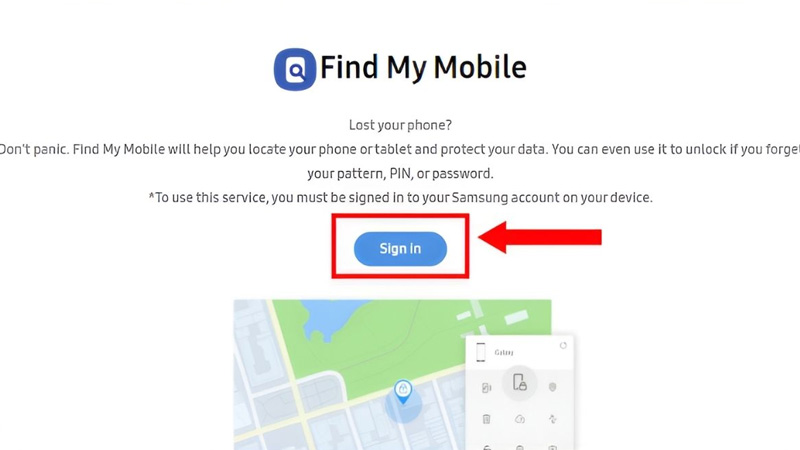
Bước 2: Sử dụng tài khoản Samsung đã được đăng nhập sẵn trên điện thoại. Bạn có thể chọn “Continue with Google” nếu trước đó đã liên kết với tài khoản Google để đăng nhập nhanh chóng.
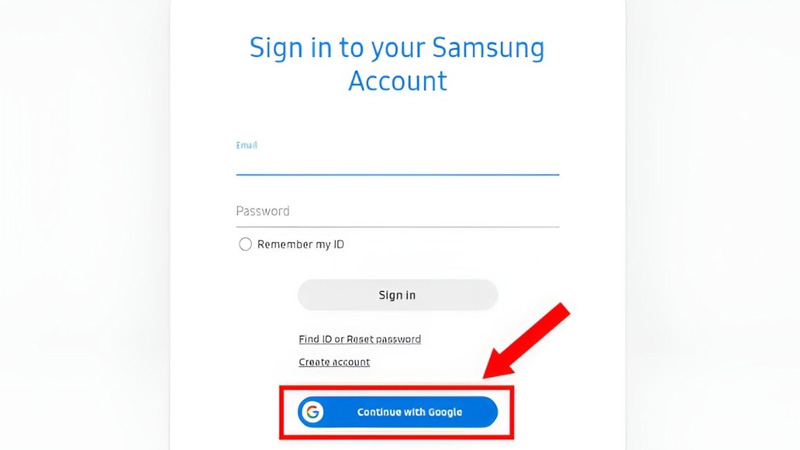
Bước 3: Sau khi đăng nhập thành công, hệ thống sẽ hiển thị danh sách các thiết bị đã liên kết với tài khoản. Ở góc phải màn hình, chọn thiết bị cần mở, sau đó nhấn vào tùy chọn “Unlock”. Làm theo hướng dẫn trên màn hình để xác nhận và hoàn tất quá trình.
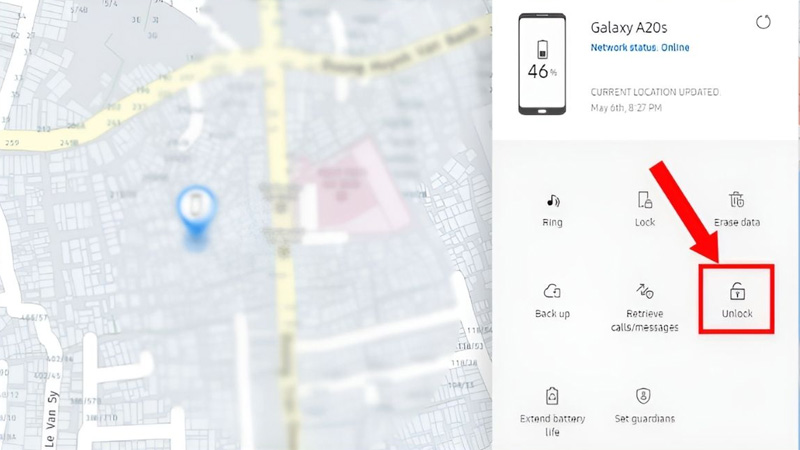
Như vậy, chỉ với ba bước đơn giản, bạn đã khôi phục được quyền truy cập điện thoại Samsung mà không cần reset máy hay mang đi sửa chữa. Trong trường hợp bạn chưa bật tính năng này, hãy tham khảo phương pháp khác phù hợp hơn bên dưới để tiếp tục xử lý tình huống.
Sử dụng Smart Lock để mở điện thoại Samsung
Để tận dụng Smart Lock, bạn cần bật tính năng này trước khi quên mật khẩu. Khi kích hoạt thành công, Smart Lock sẽ hỗ trợ mở khóa tự động dựa trên các điều kiện mà bạn đã lựa chọn. Đặc biệt, phương pháp này không đòi hỏi bạn phải nhớ lại mật khẩu hay mã PIN cũ, đồng thời giúp tránh được tình trạng mất dữ liệu hoặc phải can thiệp phức tạp. Dưới đây là hướng dẫn từng bước giúp bạn kích hoạt và sử dụng Smart Lock trên điện thoại Samsung nhằm khắc phục sự cố quên pass hiệu quả:
Bước 1: Mở ứng dụng Cài đặt, tìm và chọn phần Sinh trắc học và bảo mật. Tiếp tục nhấn vào Cài đặt bảo mật khác để tiến hành cấu hình nâng cao.
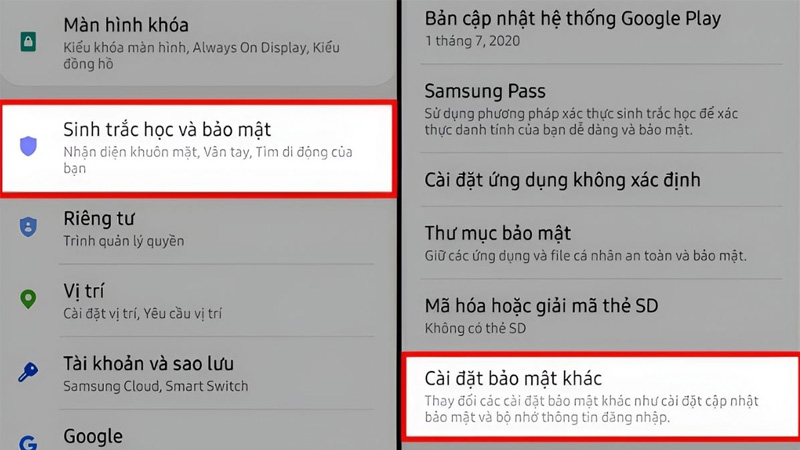
Bước 2: Tại mục Nâng cao, chọn Tác nhân tin cậy, sau đó nhấn vào Trạng thái và bật công tắc Smart Lock để kích hoạt tính năng.
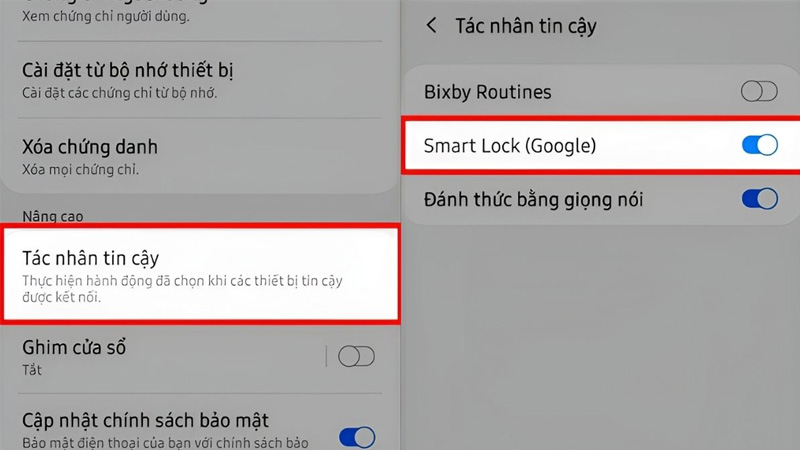
Bước 3: Quay về phần Cài đặt, chọn Màn hình khóa rồi nhấn vào Smart Lock. Tại đây, bạn sẽ thấy ba tùy chọn: Phát hiện trên cơ thể, Địa điểm tin cậy hay Thiết bị tin cậy.
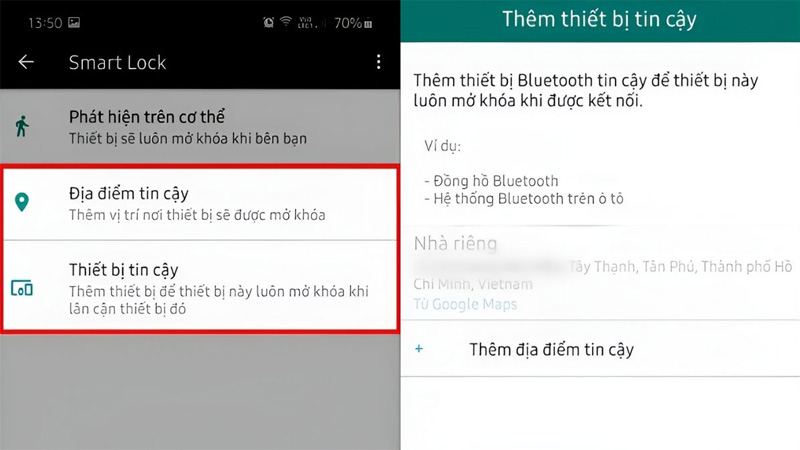
Chọn phương pháp phù hợp nhất để đảm bảo thiết bị sẽ tự động mở khi đáp ứng điều kiện tương ứng, giúp bạn dễ dàng truy cập điện thoại mà không cần nhớ mật khẩu cũ.
Nếu sau khi thực hiện những bước trên mà vẫn không mở máy được, đừng lo lắng, bạn có thể tiếp tục tham khảo các cách gỡ khóa khác dành riêng cho điện thoại Samsung được giới thiệu ngay trong bài viết này.
Sử dụng tính năng khôi phục cài đặt gốc để mở khóa Samsung
Khôi phục cài đặt gốc (Factory Reset) là quá trình đưa thiết bị trở lại cấu hình gốc như khi vừa xuất xưởng. Tất cả dữ liệu trong bộ nhớ trong như hình ảnh, video, ứng dụng, tài khoản, cài đặt cá nhân sẽ bị xóa sạch. Đây là cách hiệu quả và nhanh chóng nếu bạn không còn bất kỳ lựa chọn nào khác.
Bước 1: Nhấn giữ đồng thời nút tăng âm lượng và nút nguồn trong ít nhất 5 giây. Khi thấy logo Samsung xuất hiện, bạn đã vào chế độ khởi động đặc biệt (Recovery Mode).
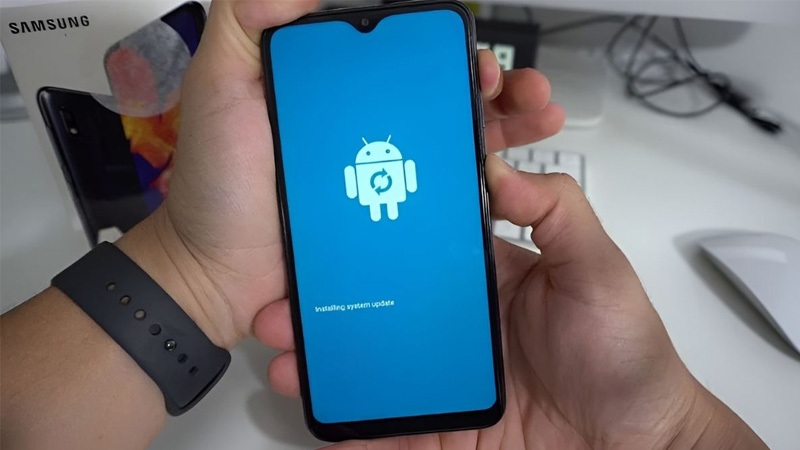
Bước 2: Sử dụng phím tăng/giảm âm lượng để di chuyển lên hoặc xuống giữa các tùy chọn trên màn hình.
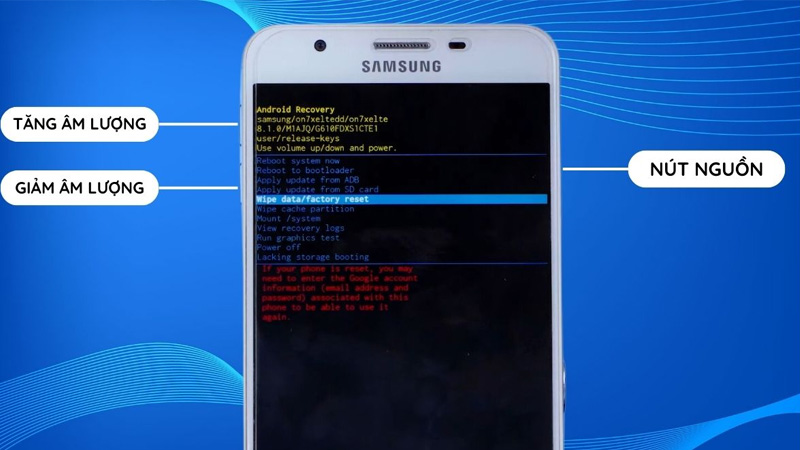
Bước 3: Khi đã bôi đậm dòng chữ “Wipe data/factory reset”, nhấn nút nguồn để xác nhận lựa chọn.
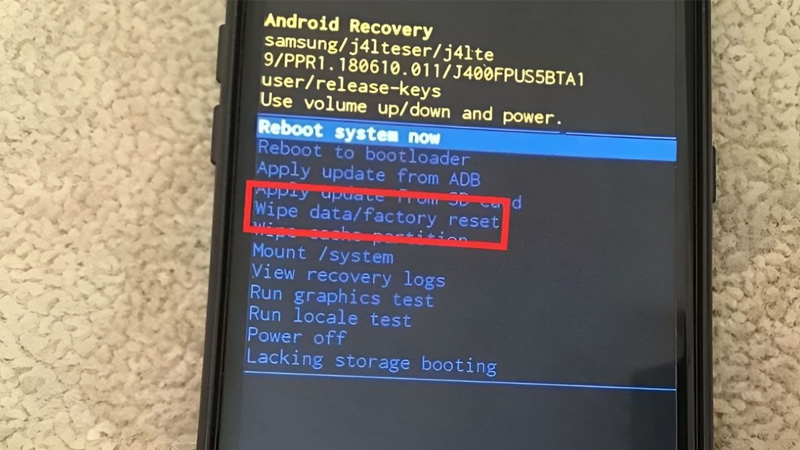
Bước 4: Tiếp tục chọn “Yes” để đồng ý khôi phục cài đặt gốc. Thiết bị sẽ bắt đầu quá trình xóa dữ liệu. Khi quá trình hoàn tất, máy sẽ tự động khởi động lại. Bạn có thể bắt đầu thiết lập lại thiết bị như mới, đồng thời thiết lập mật khẩu mới cho điện thoại.
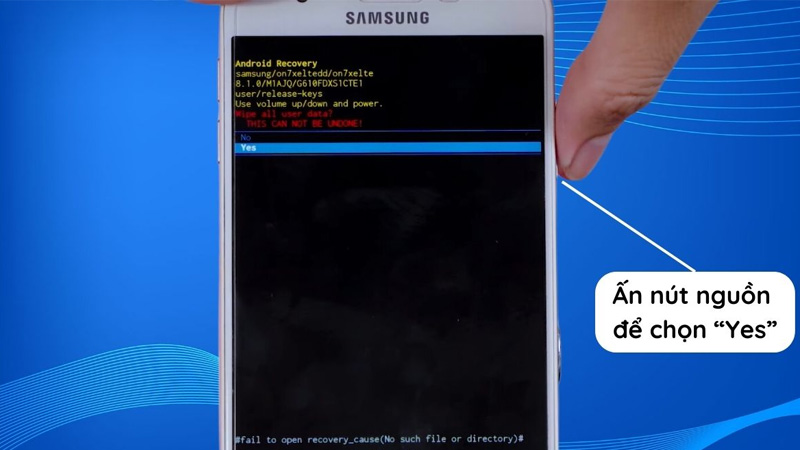
Mở khóa Samsung bằng phần mềm Tenorshare 4u
Dù cái tên Tenorshare 4u nghe có vẻ kỹ thuật, nhưng cách sử dụng lại vô cùng đơn giản và dễ thao tác, kể cả với người không am hiểu công nghệ. Chỉ với hai bước cơ bản, bạn hoàn toàn có thể mở điện thoại Samsung trong vài phút mà không cần đến sự trợ giúp của kỹ thuật viên.
Bước 1: Truy cập website chính thức của Tenorshare và tải phần mềm 4uKey for Android về máy tính. Sau khi cài đặt xong, kết nối điện thoại Samsung của bạn với máy tính bằng cáp USB. Đảm bảo kết nối ổn định để tránh gián đoạn trong quá trình xử lý.
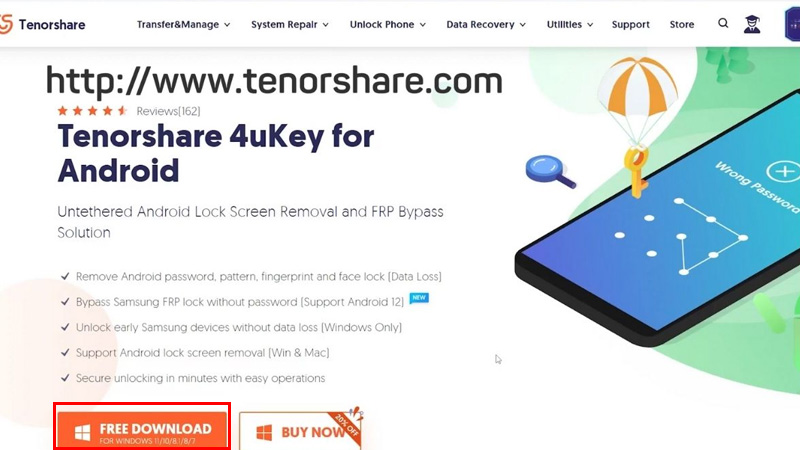
Bước 2: Khi giao diện chính của phần mềm xuất hiện, bạn hãy nhấn vào tùy chọn “Remove Screen Lock”. Phần mềm sẽ tiến hành phân tích dữ liệu của điện thoại để nhận diện loại khóa đang sử dụng (mật mã, vân tay, hình vẽ…). Sau khi quá trình phân tích hoàn tất, phần mềm sẽ hiển thị tất cả thông tin về khóa màn hình. Bạn chỉ cần nhấn “Yes” để xác nhận. Hệ thống sẽ tự động thực hiện, bạn chỉ cần chờ trong giây lát.
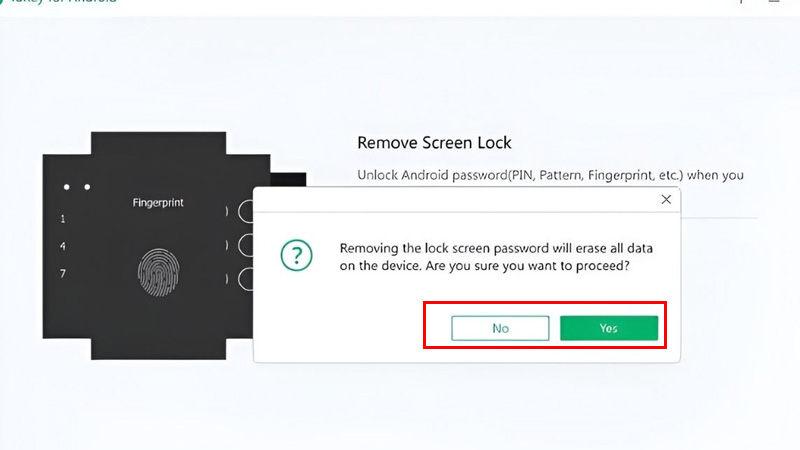
Lưu ý: Trong một số trường hợp, quá trình có thể gặp lỗi nhỏ. Hãy đảm bảo pin đủ, cáp USB không bị lỏng và máy tính không ngắt kết nối đột ngột để hạn chế sự cố.
Cách mở khóa điện thoại iPhone khi quên mật khẩu
Khi bạn không thể truy cập vào điện thoại do nhập sai mã quá nhiều lần, điện thoại iPhone sẽ tự động khóa và yêu cầu khôi phục để sử dụng lại. Không giống như một số dòng máy khác, hệ sinh thái Apple sở hữu cơ chế bảo mật chặt chẽ. Vì thế không có giải pháp nào mở máy nếu không xóa toàn bộ dữ liệu, bao gồm cả mật khẩu hiện tại. Tuy nhiên, tin tốt là bạn hoàn toàn có thể sao lưu nội dung trước khi đặt lại điện thoại, nhờ vào phần mềm iTunes.
Bước 1: Truy cập vào trang chính thức của Apple để tải về iTunes, sau đó tiến hành cài đặt phần mềm trên máy tính của bạn. Đảm bảo phiên bản phù hợp với hệ điều hành đang sử dụng. Sử dụng cáp Lightning, kết nối điện thoại với máy tính. Khi iTunes nhận diện được thiết bị, nhấn vào biểu tượng iPhone hiển thị phía trên góc trái giao diện.
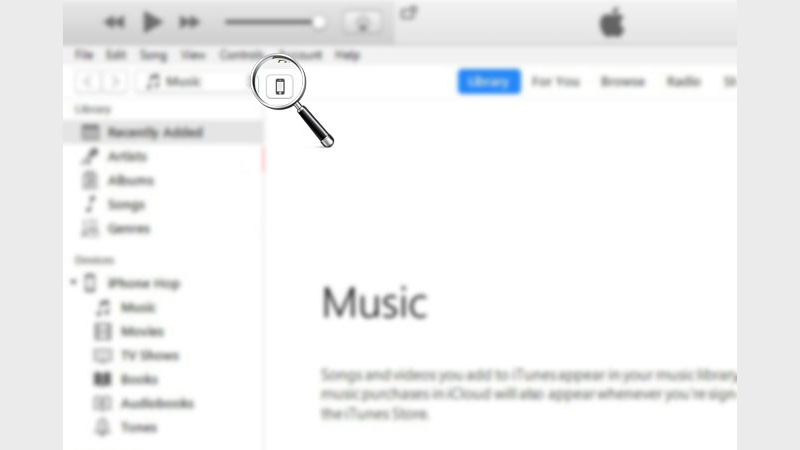
Bước 2: Chọn mục “Sao lưu ngay bây giờ” để lưu lại toàn bộ thông tin hiện có. Nếu đây là lần đầu kết nối, phần mềm có thể yêu cầu bạn đăng nhập tài khoản iCloud để xác thực.
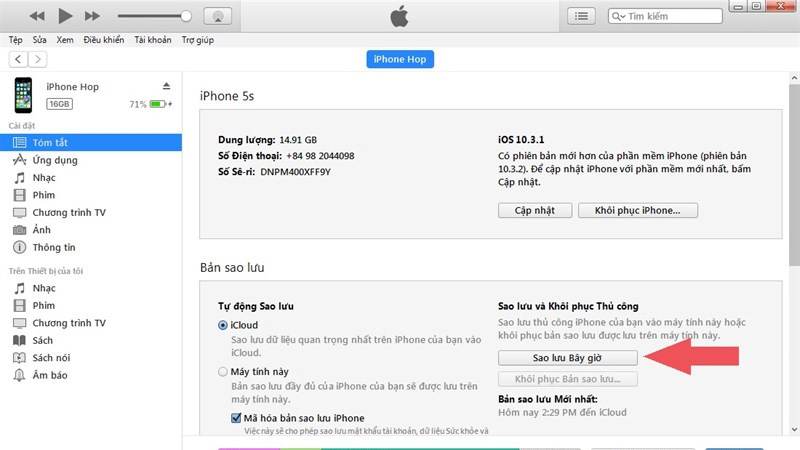
Bước 3: Sau khi sao lưu thành công, chọn “Khôi phục iPhone”. Quá trình này sẽ xóa toàn bộ cài đặt, đưa thiết bị trở lại trạng thái ban đầu.
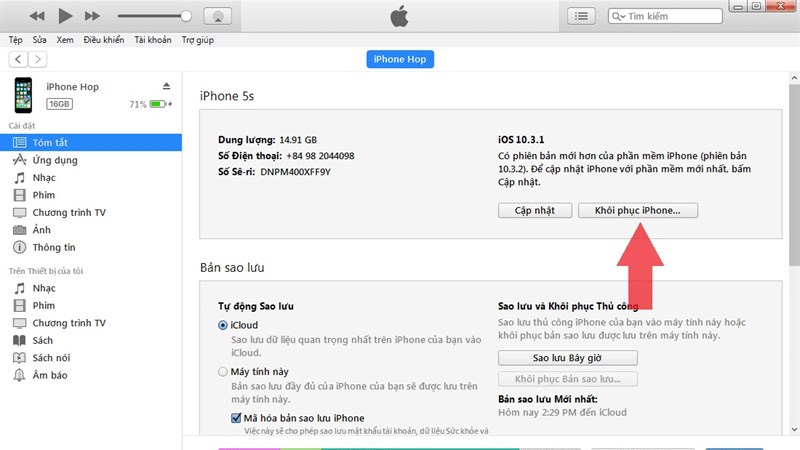
Bước 4: Khi thiết lập lại thiết bị xong, kết nối lại với iTunes và chọn “Khôi phục bản sao lưu” để lấy lại toàn bộ dữ liệu cá nhân trước đó.
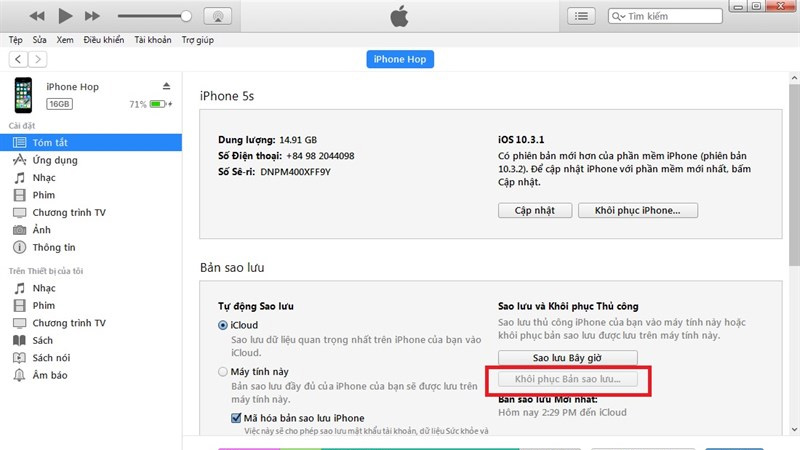
Một số lưu ý khi mở khóa điện thoại do quên pass
Việc quên mật khẩu điện thoại Samsung hay iPhone không phải là chuyện hiếm gặp, và cũng không phải lúc nào việc mở máy cũng diễn ra suôn sẻ. Dù bạn sử dụng các phần mềm hỗ trợ bên thứ ba hay các tính năng chính hãng như Find My Mobile, vẫn cần lưu ý một số điểm quan trọng để quá trình này đạt hiệu quả cao nhất, tránh những rủi ro không mong muốn.
Trước hết, khi chọn cách khôi phục quyền truy cập thông qua Smart Lock, bạn cần cân nhắc kỹ về tính năng “Phát hiện trên cơ thể”. Mặc dù nó rất tiện lợi vì thiết bị sẽ tự động mở khi cảm nhận bạn đang mang điện thoại trên người, nhưng cũng có thể xảy ra trường hợp máy nhầm lẫn nếu có người khác cầm hoặc đứng gần bạn, đặc biệt khi ngoại hình hoặc thói quen sử dụng thiết bị tương tự.
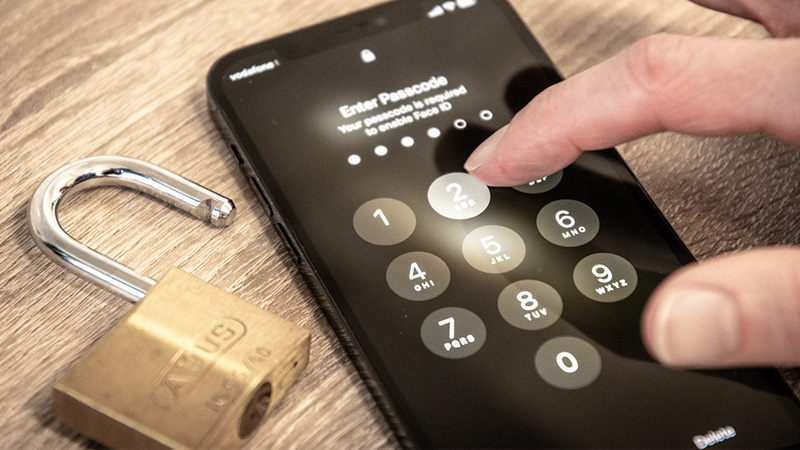
Một lưu ý quan trọng khác là khi sử dụng cách khôi phục cài đặt gốc để mở máy, toàn bộ dữ liệu trên thiết bị sẽ bị xóa sạch, bao gồm ảnh, video, tài liệu và ứng dụng. Vì vậy, việc sao lưu thông tin quan trọng là điều không thể bỏ qua trước khi tiến hành. Nếu không sao lưu, bạn sẽ mất toàn bộ dữ liệu mà không thể lấy lại được.
Tương tự, khi áp dụng các phần mềm hỗ trợ như Tenorshare 4u, người dùng cũng phải đối mặt với nguy cơ mất hết dữ liệu. Do đó, kiểm tra kỹ và lưu giữ các tài liệu cần thiết luôn là bước quan trọng trong quá trình chuẩn bị.
Phương án dự phòng để tránh bị khóa điện thoại trong tương lai
Cách đơn giản và hiệu quả nhất là sử dụng các phương pháp bảo mật sinh trắc học như cảm biến vân tay, nhận diện khuôn mặt hoặc mống mắt. Những công nghệ này không chỉ giúp mở khóa nhanh chóng mà còn hạn chế khả năng người khác truy cập trái phép. Bên cạnh đó, thiết lập Smart Lock trên các thiết bị Android cũng là lựa chọn thông minh, cho phép điện thoại tự động mở khi nhận diện bạn đang ở trong môi trường an toàn hoặc kết nối với thiết bị tin cậy.
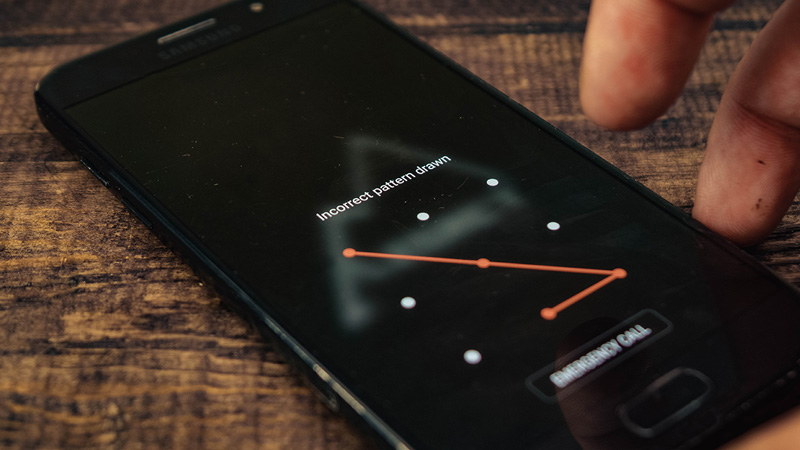
Ngoài ra, việc đặt mật khẩu hoặc mã PIN dễ nhớ nhưng vẫn đủ phức tạp cũng là yếu tố quan trọng giúp tránh bị khóa do quên. Bạn nên tránh dùng các dãy số quá đơn giản như “1234” hoặc ngày sinh, thay vào đó có thể kết hợp ký tự đặc biệt, chữ hoa và chữ số để tăng độ khó mà vẫn dễ ghi nhớ bằng cách liên tưởng cá nhân.
Việc sao lưu dữ liệu định kỳ cũng đóng vai trò then chốt trong việc bảo vệ thông tin cá nhân. Khi có bản sao lưu đầy đủ, bạn có thể nhanh chóng phục hồi dữ liệu nếu buộc phải khôi phục cài đặt gốc hoặc sử dụng các phương án khác. Hiện nay, nhiều dịch vụ lưu trữ đám mây như Google Drive, iCloud đều hỗ trợ tự động sao lưu, giúp người dùng không còn lo lắng về mất dữ liệu.
Kết luận
Việc quên mật khẩu điện thoại có thể gây ra nhiều phiền toái và gián đoạn trong cuộc sống hàng ngày, nhưng với những phương án dự phòng hợp lý, việc mở khóa thiết bị trở nên dễ dàng và an toàn hơn bao giờ hết. Hy vọng với những hướng dẫn trên bạn sẽ nhanh chóng lấy lại mật khẩu cho điện thoại của mình.
Xem thêm:
- Những lý do nên mua điện thoại Redmi Note 13 trong năm 2025
- Bản cập nhật One UI 8 sẽ có trên các điện thoại dòng Galaxy S

Video
Cách làm CÁ CƠM CHIÊN BÔNG HẸ ăn chỉ có mê | MÓN NGON MỖI NGÀY
Th7
Video
CHÚ VĨNH THỬ LÀM MÓN DỒI NGAN | Nhịp Sống Tây Bắc
Th7
Video
Cầu Vòng Ở Phía Chân Trời FULL Tập 5 Phim Việt Nam VTV3
Th7
Video
Cầu Vòng Ở Phía Chân Trời FULL Tập 6 Phim Việt Nam VTV3
Th7
Công Nghệ
iOS 26 vẫn còn nhiều tính năng chưa công bố, Apple đang ẩn giấu điều gì?
Th7
Thể Thao
Nhận định bóng đá hôm nay 4/7: Fluminense vs Al Hilal, nữ Đan Mạch vs nữ Thụy Điển
Th7
Thể Thao
Nhận định bóng đá hôm nay 4/7: Fluminense vs Al Hilal, nữ Đan Mạch vs nữ Thụy Điển
Th7
Công Nghệ
Rò rỉ thông tin về Redmi Note 15 Pro Plus: Màn hình cong 1.5K, camera tele và pin lớn
Th7
Công Nghệ
Thu hồi gần 31 nghìn pin sạc dự phòng Anker tại Việt Nam
Th7
Công Nghệ
Cách tra cứu phạt nguội bằng ứng dụng smartphone
Th7
Thể Thao
Sai lầm chuyển nhượng lớn nhất của MU, ai cũng tiếc
Th7
Radio My
Cụ ông 102 tuổi khiến cụ bà 85 tuổi rung động, dân mạng ngưỡng mộ xin bí kíp
Th7
Video
DJ mixer checking #dj #djremix digital Ecom express EMM _6 #love #djays
Th7
Video
【FULL】Love Is An Accident EP16_Li Chuyue An Jingzhao Untied his Heart _ 花溪记 _ iQIYI
Th7
Video
Cách làm MÌ Ý XỐT NẤM ngọt ngào đầm ấm | MÓN NGON MỖI NGÀY
Th7
Video
MÓN GAN VOI CỦA CHÚ DŨNG | Nhịp Sống Tây Bắc
Th7
Video
How to draw pie chart easily in CorelDraw – Cách vẽ biểu đồ hình tròn dễ dàng trong CorelDraw
Th7
Thể Thao
Nữ BLV thể thao quyến rũ nhất thế giới gây sốt với kì nghỉ trên đất Ý
Th7
Radio My
Sống một mình 10 năm, tôi thoát kiếp “rỗng ví” nhờ 5 nguyên tắc tiền bạc không ai dạy
Th7
Thời Sự
Trưởng văn phòng đại diện của một tạp chí bị bắt tạm giam
Th7
Thời Sự
Trưởng văn phòng đại diện của một tạp chí bị bắt tạm giam
Th7
Thể Thao
Vẻ đẹp hớp hồn của nữ cầu thủ quyến rũ nhất Thế giới
Th7
Giải Trí
‘Dịu dàng màu nắng’ tập 22: Phong đối đầu giám đốc Hà, nói ra yếu kém của công ty
Th7
Thời Sự
Sáp nhập phường, phụ huynh lo không kịp làm giấy tờ nhập học lớp 10 cho con
Th7
Thời Sự
Sáp nhập phường, phụ huynh lo không kịp làm giấy tờ nhập học lớp 10 cho con
Th7
Công Nghệ
Nhà sản xuất chống drone ‘ăn nên làm ra’ khi chiến tranh UAV thay đổi chóng mặt
Th7
Video
When reality sets in 😭😂😍 #anime #cosplay
Th7
Video
Đấu Phá Thương Khung Phần OVA 2 2019 – Sa Chi Lan Ca
Th7
Video
Cách làm RAGU CHÂN NẤM chín mềm dai dai | MÓN NGON MỖI NGÀY
Th7
Video
MÓN NGON LẠ MIỆNG CỦA EM THƠM | Nhịp Sống Tây Bắc
Th7
Video
Bình Minh Sẽ Mang Em Đi – Đàm Vĩnh Hưng
Th7
Công Nghệ
Sẽ không có điện thoại OPPO flagship nhỏ gọn trong năm nay
Th7
Thể Thao
Juventus và Inter: Còn lại gì từ hành trình trên đất Mỹ?
Th7
Công Nghệ
Cực SỐC: Sinh nhật của Sơn Tùng M-TP, nhưng người được nhận quà chính là bạn, ưu đãi 50% khi mua OPPO Reno14 F, duy nhất ngày 5/7
Th7
Thời Sự
Cháy lớn ở kho chứa hàng, khói gây ngạt khiến nhiều người phải di tản ra xa
Th7
Thể Thao
Link xem trực tiếp bóng chuyền nữ Việt Nam vs U21: Tứ kết VTV Cup
Th7
Giải Trí
Khi Lý Nhã Kỳ làm ‘nhân viên công sở’
Th7
Thời Sự
PGS.TS Phạm Thu Hương chia sẻ khát vọng đưa Ngoại thương thành ĐH hàng đầu châu Á
Th7
Video
Kỳ Án:Sự thật mẹ giết hại 2 đứa con ruột để trục lợi tiền bảo hiểm ở Quảng Nam
Th7
Video
Bones White Boy Rick DIEEZ MANNONOV REMIX Dj Valka
Th7
Video
Cách làm BÒ KHO CHAY ngon lành đượm vị | MÓN NGON MỖI NGÀY
Th7
Video
MÓN ĂN HOANG DÃ | Nhịp Sống Tây Bắc
Th7
Video
FULL Bộ Tứ Báo Thủ Tập 3 – Trấn Thành, Lê Dương Bảo Lâm, Lê Giang – Phim Việt Nam Chiếu Rạp 2025
Th7
Thể Thao
Fluminense vs Al Hilal: Sức mạnh ngựa ô
Th7
Công Nghệ
Hotsale mở bán Redmi Pad 2, giảm đến 500K, trả chậm 0% lãi suất, trả trước 0đ, bảo hành tận 18 tháng
Th7
Công Nghệ
Belarus tiết lộ thời gian triển khai tên lửa đạn đạo siêu thanh Oreshnik
Th7
Thời Sự
Chủ tịch Tập đoàn Phúc Sơn khắc phục thêm 768 tỷ đồng trước ngày bị tuyên án
Th7
Thể Thao
Công Phượng và cánh cửa hẹp trở lại tuyển Việt Nam
Th7
Công Nghệ
Giám đốc 13 tuổi gây sốt, từng cày game cả hè, giờ được 6 công ty mời thực tập
Th7
Radio My
Trốn trong cốp xe theo dõi vợ ngoại tình, chồng nhận hậu quả cay đắng
Th7
Video
CÁ TRÊ KHỔNG LỒ II MÓN NGON MỖI NGÀY CÙNG LẠC ĐƯỜNG VLOG
Th6
Giải Trí
Khám phá địa danh được ví von là vịnh Hạ Long thu nhỏ, có hòn đá sừng sững giữa biển gắn liền với sự tích bí ẩn
Th6
Quang Hùng Video
cover | Túp Liều Lý Tưởng | mixxing quang hùng tuyết nhi
Th6
Công Nghệ
Xiaomi “nhá hàng” REDMI K80 Ultra và tablet mới: Thiết kế lạ mắt, hiệu năng khủng trong phân khúc tầm trung
Th6
Giải Trí
Dịu dàng màu nắng – Tập 8: Bắc đánh nhau, Lan Anh bị đồng nghiệp dè bỉu
Th6
Công Nghệ
GB là gì? Nên mua điện thoại bao nhiêu GB là đủ? Giải đáp về dung lượng lưu trữ trên smartphone
Th4
Giải Trí
Quang Anh ‘Về nhà đi con’ khóc trên sân khấu ‘Điểm hẹn tài năng’
Th6
Ẩm Thực
Ngon hết ý với thịt vịt áp chảo sốt mận
Th6